打印机文档等待:12 个最佳修复方法
4分钟读
发表于
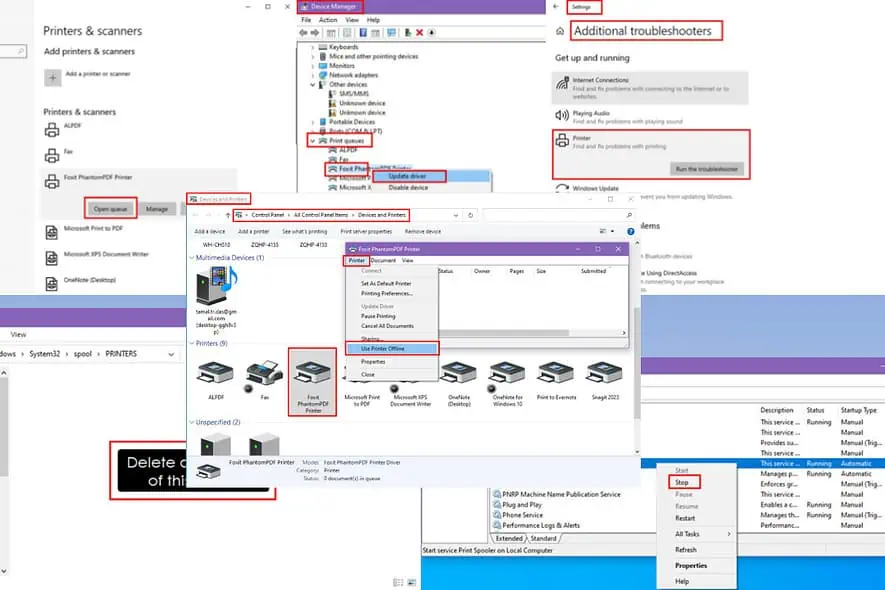
排队等待的打印机文档可能会很烦人并且会影响您的工作效率。 以下是如何通过 12 个简单步骤解决此问题。
如何修复打印机文档等待错误
解决方案01:手动取消当前文档
- 可选 个人设置 在Windows计算机上。
- 选择 打印机和扫描仪.
- 选择 您的打印机名称 从名单。
- 点击 打开打印队列.
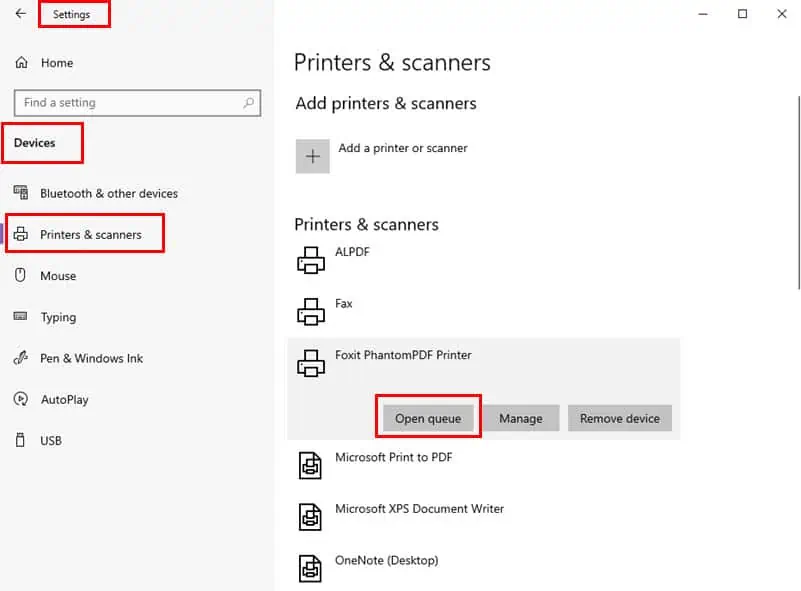
- 通过突出显示有问题的打印任务来选择它。
- 选择 文件 并点击 取消.
- 这应该手动取消当前任务,您会发现 打印机响应 到新的。
解决方案02:检查打印机是否有足够的墨水和纸张
重新填充墨盒并根据需要添加所需的页数。
解决方案 03:重新启动后台打印程序
- 媒体 Windows + R 键打开 运行 框。
- Type
services.msc在框中,然后单击 OK. - 从服务列表中选择 打印后台处理程序.
- 右键单击 在它上面并选择 Stop 停止.
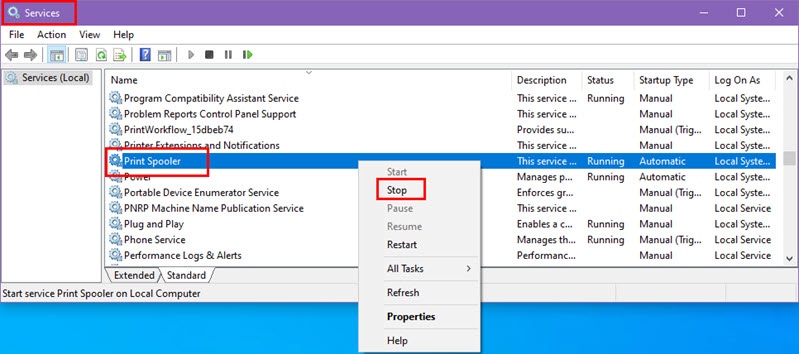
- 现在,启动文件资源管理器并导航到此文件夹:
C:\Windows\System32\spool\printers - 删除该文件夹的所有内容 从队列中删除所有任务。 但请注意不要删除文件夹本身。
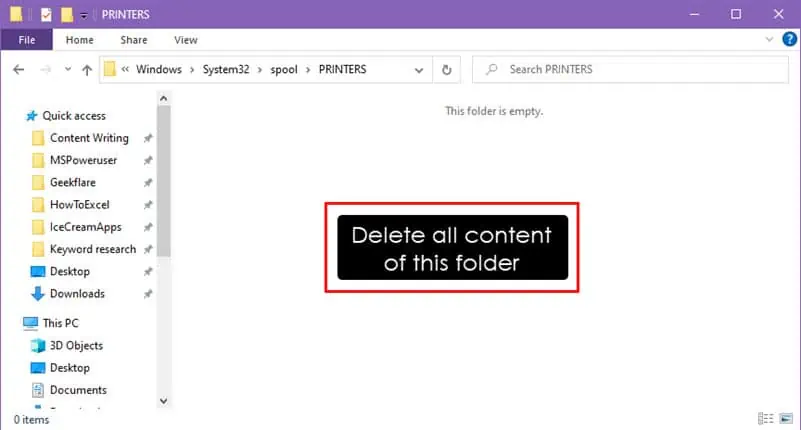
- 现在,重新启动计算机并按照 步骤1 至 3.
- 右键单击 在 打印后台处理程序 选项并选择 重新启动.
- 同样, 右键单击 在它上面并选择 查看房源.
- 选择 “启动类型” as 自动表.
解决方案 04:运行打印机故障排除
- 可选 个人设置 您的计算机的。
- 系统 从左侧面板中单击 疑难解答.
- 选择 其他疑难解答 并点击 运行 旁边的按钮 打印机 选项。
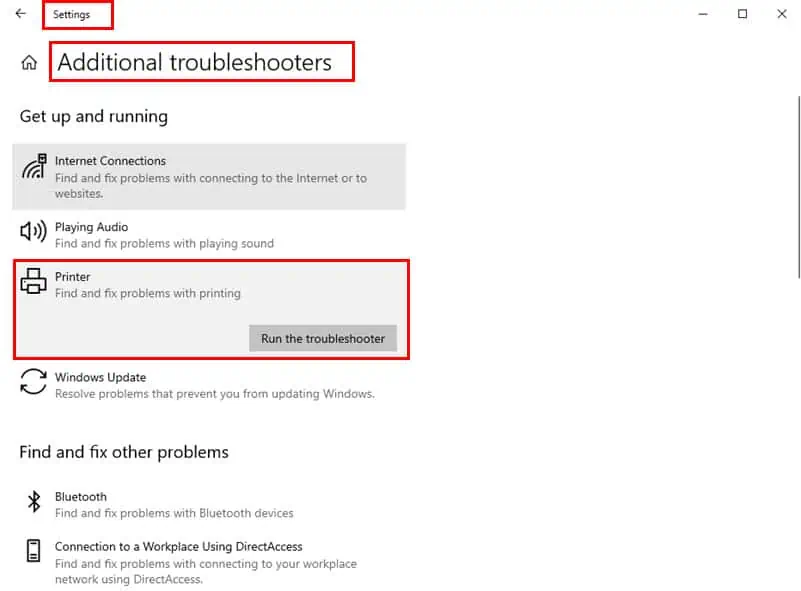
- 按照说明解决问题。
解决方案 05:更新并重新安装打印机驱动程序
- 去 装置经理 从“开始”菜单中。
- 双击 打印队列 以扩展列表。
- 右键点击 您的打印机名称 并选择 更新驱动程序.
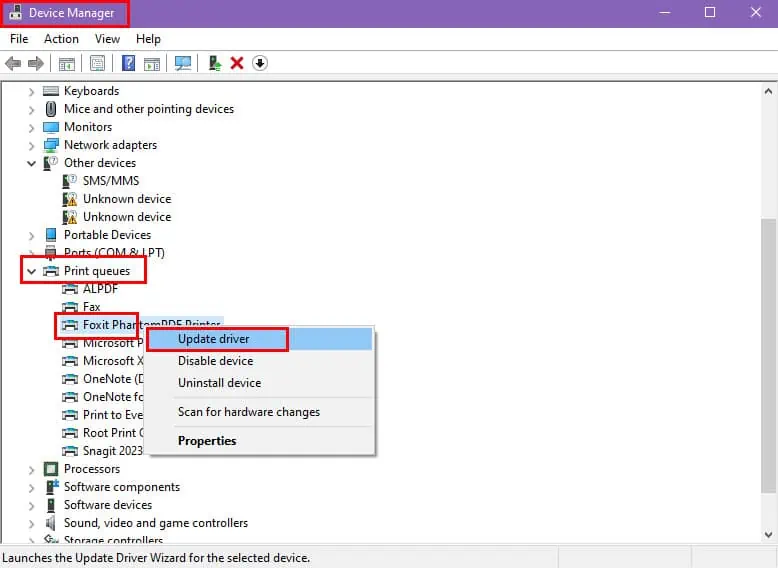
- 按照屏幕上的提示完成更新过程。
如果这不能解决问题,您需要重新安装驱动程序。
- 为此,选择 卸载设备 删除当前的 打印机驱动程序 来自系统。
- 重新启动 选择您 一台.
它会在检测到您的设备时自动安装最新的驱动程序。
解决方案 06:启用使用打印机脱机设置
- 开启视窗 个人设置 在你的电脑上
- 选择 蓝牙和设备 从左侧导航面板。
- 在同一页面的右侧,选择 打印机和扫描仪 选项。
- 选择您正在使用的打印机的名称。
- 点击 打开打印队列 打开一个新窗口。
- 点击 打印机 顶部菜单中的选项。
- 禁用 脱机使用打印机 选项。
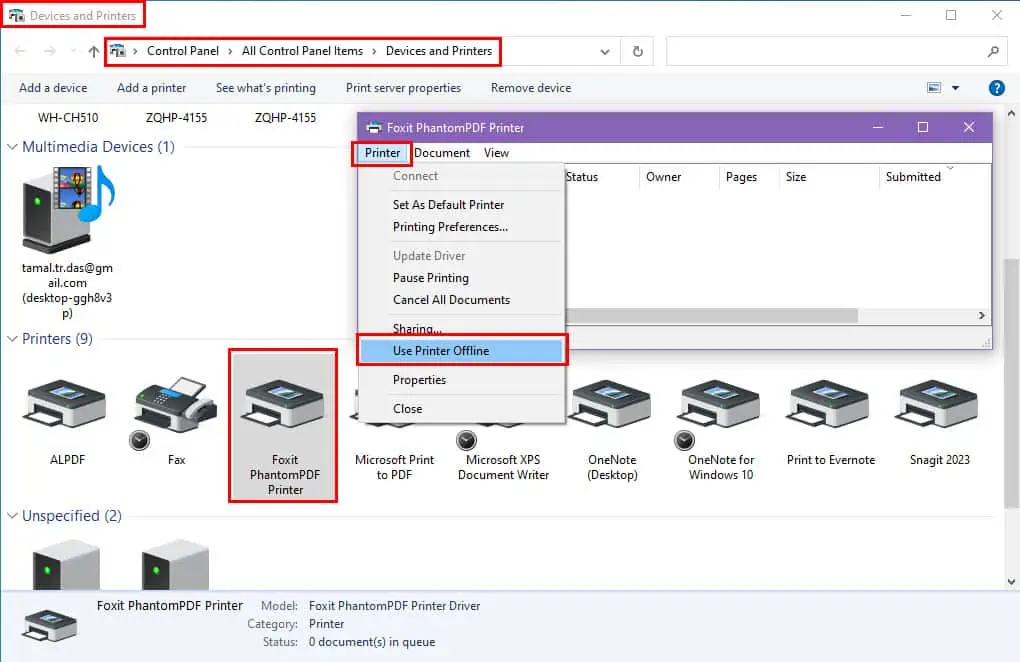
解决方案 07:检查软件冲突
您的防病毒软件可能会干扰您的打印机。 因此,您应该暂时禁用它,以检查打印机文档等待问题是否消失。
如果是,则问题出在软件上。 在这种情况下,您应该寻找另一种防病毒软件。
解决方案 08:更新计算机操作系统
- 按 Windows + I 键。
- 在主屏幕上,单击 Windows更新 从右上角。
- 点击 检查更新 按钮。
- 如果可用,请下载它并确保您的计算机是最新的。
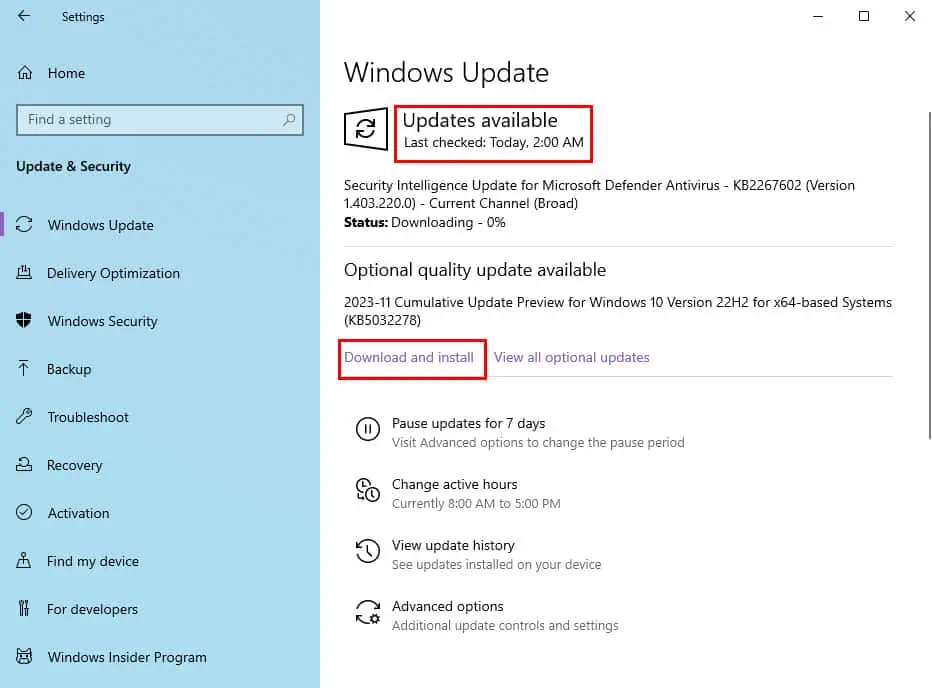
解决方案 09:使用不同的电缆或端口进行有线连接
如果您使用 USB 电缆连接计算机和打印机,请尝试使用另一根电缆,看看问题是否已解决。
您还可以将电缆连接到 不同的USB端口.
解决方案 10:调整打印机设置
您应该检查基本设置,例如准确的纸张尺寸、方向等。 从打印机 查看房源,您还可以禁用 先进的打印功能.
解决方案 11:更新打印机固件
- 确保设备已连接到 Wi-Fi or 局域网.
- 去 个人设置 您的打印机。
- 请参阅手册查找固件更新部分。
- 选择 检查更新 或类似的选项来更新它。
请注意: 更新期间请勿关闭打印机,因为这可能会对您的设备造成永久性损坏。
解决方案 12:为 HP 打印机运行 HP Print and Scan Doctor
- 下载并免费安装 惠普打印和扫描医生 工具。
- 运行 工具 并点击 Start 开始.
- 选择 打印机 那有问题。
- 选择 修复打印 开始扫描问题。
- 测试结果将显示为 X标记.
- 按照说明解决问题。
- 如果成功,该工具将显示 打印队列问题已修复 信息。
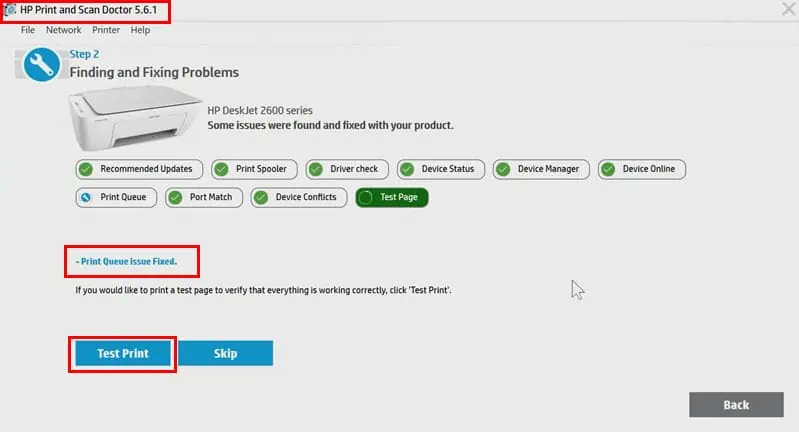
- 点击 测试打印 按钮检查打印机错误是否已修复。
进一步阅读:
所以,现在您知道如何修复打印机文档等待错误了。 不要忘记在下面的评论中分享您的经验或其他解决方案。








